Контрола рачунара и лаптопа без миша

- 2776
- 754
- Moses Gerlach
Рачунар и његове компоненте не успевају по правилу, на најнепортнском тренутку. А ако у случају квара гвожђа, рад се не може наставити, а затим у случају неуспеха периферних уређаја, а не још увек све изгубљено. Овај чланак ће говорити о томе како управљати курсором ако је рачунар престао да ради.

Можете радити на рачунару или лаптопу без миша.
Контрола рачунара помоћу тастатуре
Могуће је контролисати курсор помоћу тастатуре. Овде нема ништа компликовано.
- Да бисте започели у овом режиму, кликните: Лефт Алт + Лефт Схифт + Нум Лоцк.
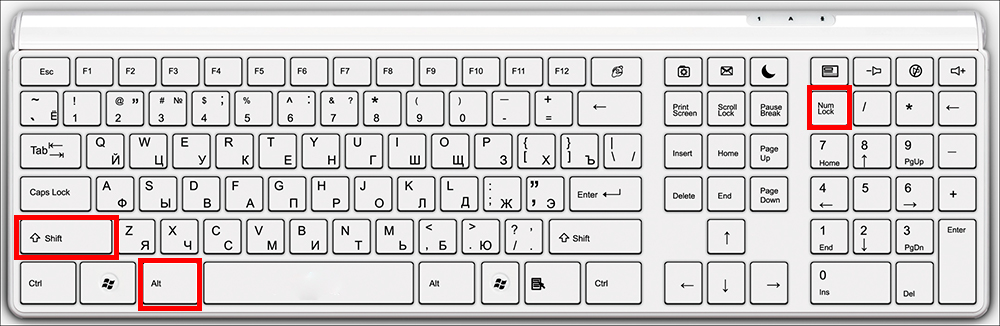
- Након тога ће се појавити прозор у којем ће систем затражити дозволу за контролу курсора миша са тастатуре. Кликните на дугме "да". Одмах постоји приступ менију Посебних могућности у којима можете подесити осетљивост курсора и искључити или конфигурирати топле кључеве по вашој дискрецији.
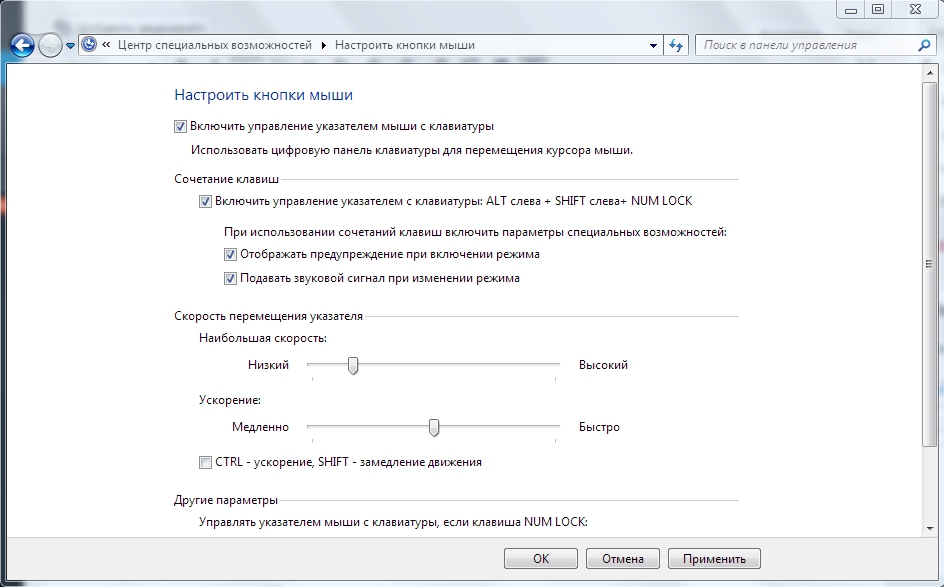
- Чим покренете овај режим, у системској ладици ће се појавити минијатурна слика рачунарских миша (десни доњи угао). Каже да је режим успешно покренут.
- Да бисте искључили овај режим, поновите комбинацију кључеве од прве тачке.
Након горе наведених радњи, систем ће вам пружити могућност да контролише курсор без помоћи миша. Да бисте радили, користићете следеће тастере бројеве Нум Лоцк:
- 1-9 (осим 5) - да померите курсор. На пример, тастери 4 и 6 одговорни су за кретање леве и десне (на неким моделима тастатуре, ови тастери приказују стрелице са правцем кретања);
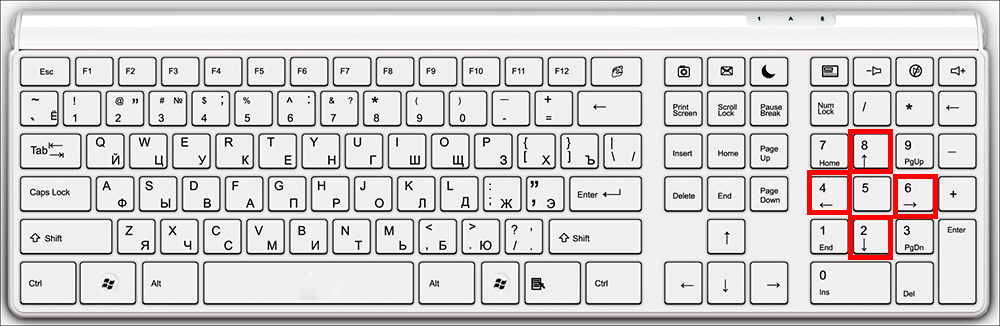
- "+" - еквивалентно двоструким кликом;
- "/" - употреба ЛКМ (леви тастер миша);
- "-" - Употреба пкм (десно дугме миша);
- "*" - начин истовремене употребе левог и десног дугмета миша;
- "0" - стезање тастера миша;
- "-" - Омогућује да се миш држи.
У ствари, овај режим је једноставно емулација (имитација) миша због бројеве бројева. Није тешко користити га уопште - малу праксу и брзо ћете се угодити.
Хоткеис
Рад са врућим тастерима није ново, али за неискусни корисници рачунара, то ће бити цео проблем. Даћемо низ најпопуларнијих комбинација врућих тастера.
- Цтрл + Ц -ПОП;
- Цтрл + В -Пале;
- Цтрл + Кс -Цут;
- Цтрл + А -Пле све;
- ЦТРЛ + Ф-ПОИСК;
- Цтрл + З- Отказивање најновијих акција;
- Цтрл + и -Преветор најновијих радњи;
- Алт + ф4 - да стекне рад апликације;
- Алт + картицу -Рединг између елемената;
- Ф5 -ПРЕДИТИРАЊЕ АКТИВНОГ ЕЛЕКТРА ИЛИ ДЕСКТОП-а;
- Цтрл + С -Презерватион;
- Цтрл + Н -Маке документ;
- Цтрл + О -Опен;
- Цтрл + П -Проке;
- ЦТРЛ + В -ЦАН затвара / отвори датотеку или мапу;
- ВиндовсКеи + Е -Опенс проводник;
- Ф1 -Референце;
- Ф7 -верификација правописа;
- Ф12 -Слине како ...;
- Повер -Турн са рачунара;
- Алт + ПРТСЦР - Слика активног прозора;
- Вин + д - претворите све прозоре;
- Алт + ентер - искључивање / укључивање на режим пуног екрана;
- Ф2 - преименовање објекта;
- СХИФТ + ДЕЛЕТЕ - Уклањање објекта, заобилазећи корпу;
- Цтрл + Есц - Почетак.
Сличан број комбинација је прилично тешко запамтити - из тог разлога, претходна метода ће бити практичнија за неискусне кориснике Виндовс-а. Како је то пракса: Што више особа проводи време за рачунаром, то чешће користи вруће кључеве. Ако се сећате барем неких од њих, посао ће одмах постати продуктивнији. Међутим, горња листа није потпуна листа врућих тастера. Да бисте видели све доступне комбинације, можете прећи на Виндовс сертификат.
Сврха врућих тастера
Ова метода подразумева прелиминарну обуку и неће одговарати корисницима чији је миш неочекивано одбио. Његова суштина је да за сваку етикету можете доделити било коју комбинацију кључеве које систем не заузима. Да бисте то учинили, морате да предузмете следеће кораке:
- Кликните на десно дугме за етикету коју сте заинтересовани.
- Иди на некретнине.
- Кликните на поље са именом "Брзи улаз" и кликните на практично комбинацију кључа.
- Кликните на дугме У реду.
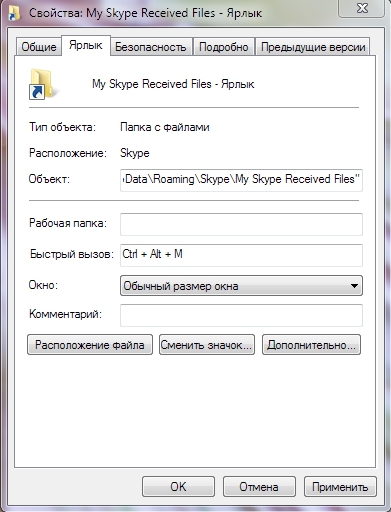
То је све. Великом количином слободног времена можете доделити топле тастере за готово све пречице на рачунару. Ово ће помоћи делимично да избегнете употребу миша.
Како контролисати лаптоп без помоћи миша
Врло је једноставно управљање лаптопом без помоћи миша - програмери се побринули су за то, а попијући тоуцхпад (енглески. ТоуцхПад: Тоуцх - Додирните, Пад - Пилула). Овај уређај се налази испод тастатуре и мали је правоугаоник, обично опремљен дугмићима. Није тешко користити додирну табулу, али је потребна неку спретност са манипулацијама курсора. У супротном, није другачије од миша.
Ако се то догоди да имате и миша и додирну таблицу, тада су методе управљања курсором у близини лаптопа и једноставног рачунара исти.
Мали савет купују јефтин миш у резерви. Таква разборитост ће вам помоћи да наставите да радите са неочекиваним сломом.Надамо се да је чланак био информативан и дао је одговоре на сва ваша питања у вези са управљањем рачунаром без употребе миша.

